Hvordan gjøre en presentasjon til en video i Powerpoint 2010
Sist oppdatert: 15. mars 2017
Du kan finne at du trenger å gjøre en Powerpoint-presentasjon om til en video hvis du skal gi den presentasjonen et sted og ikke har tilgang til Powerpoint, eller hvis du trenger å vise presentasjonen på et sted der et lysbildefremvisning ville være upraktisk . Din første tanke kan være at du trenger separat programvare for å konvertere lysbildefremvisningen til en video, men du kan faktisk gjøre alt du trenger for direkte fra Powerpoint 2010.
Powerpoint-lysbildeserier er en flott måte å formidle informasjon til et publikum. Du kan vise tekst og bilder på hvert lysbilde, slik at du kan formidle ideene dine på en visuelt tiltalende måte. Men et annet flott medium for visuelt å vise informasjonen din til et publikum i en video som i mange tilfeller kan være lettere å vise til folk enn en lysbildefremvisning. Men hvis du ikke har mye erfaring med å lage videoer, kan prosessen være litt skremmende. Heldigvis har Powerpoint 2010 et verktøy i programmet som lar deg enkelt konvertere lysbildefremvisningen til en videofil.
Hvordan konvertere en Powerpoint-lysbildefremvisning til en video
Hvis du ønsker å legge ut informasjon på Internett for et publikum, er en av de beste måtene å gjøre innholdet ditt til mange forskjellige typer filer. To typer filer som du enkelt kan dele over Internett er Powerpoint lysbildefremvisning, på nettsteder som Slideshare.net, og videofiler, på steder som Youtube.com. Ved å bruke videoopprettingsverktøyet i Powerpoint 2010 kan du virkelig forenkle denne prosessen ved å lage en videofil fra din eksisterende Powerpoint-lysbildefremvisning.
Trinn 1: Dobbeltklikk på Powerpoint 2010-lysbildefremvisningen for å åpne den.
Trinn 2: Klikk på Fil- fanen øverst til venstre i vinduet.
Trinn 3: Klikk på Lagre og send i kolonnen til venstre i vinduet.

Trinn 4: Klikk knappen Opprett en video under Filtyper i midten av vinduet.
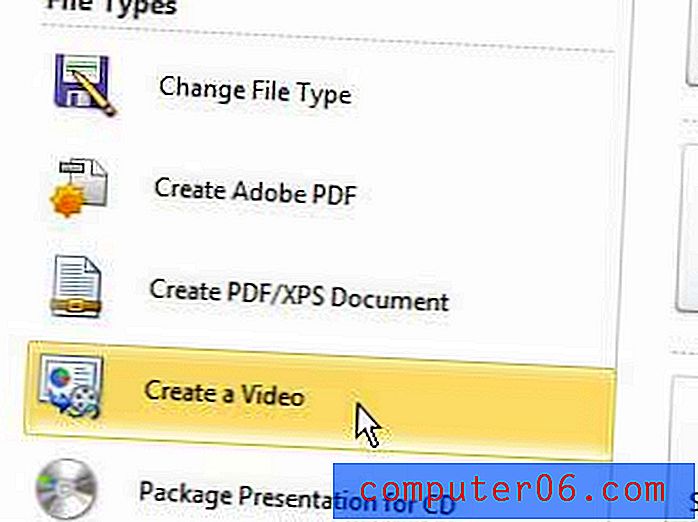
Trinn 5: Klikk på rullegardinmenyen Computer & HD Displays på høyre side av vinduet for å velge en oppløsning for videoen din, og velg deretter om timinger og fortellinger skal brukes.
Trinn 6: Klikk på pilene til høyre for Seconds for å bruke på hvert lysbilde, velg et varighetsalternativ, og klikk deretter på Create Video- knappen.
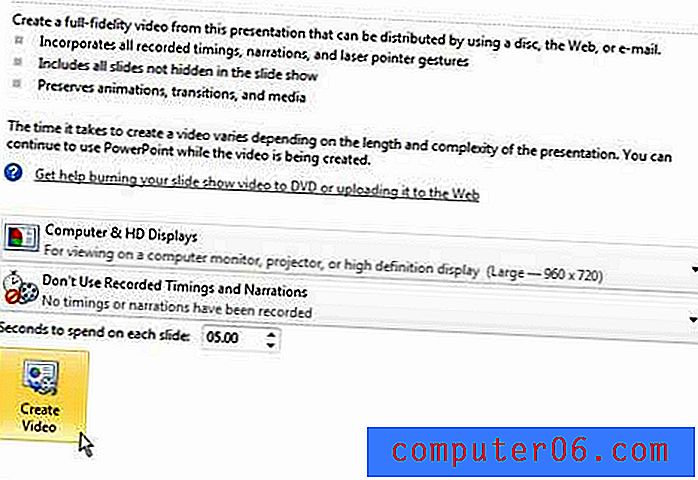
Trinn 7: Skriv inn et navn på videoen i Filnavn- feltet, og klikk deretter Lagre- knappen nederst i vinduet.
Sammendrag - Hvordan lage et Powerpoint til en video
- Åpne Powerpoint 2010, og klikk deretter Fil-kategorien.
- Klikk på Lagre og send- knappen i venstre kolonne.
- Klikk knappen Opprett en video .
- Velg videooppløsningen din, så vel som innstillinger for tidsinnstilling og fortellinger .
- Velg antall sekunder du vil bruke på hvert lysbilde.
- Klikk knappen Opprett video .
Hvis du skal dele denne videofilen med andre, kan den være for stor til å sendes via e-post. En god måte å dele store videoer på er å enten laste dem opp til YouTube, eller laste dem opp til en online skylagringstjeneste som Dropbox og dele lenken til filen derfra.



